ネットショップ運営において、商品画像は購入者の第一印象を決定づける重要な要素です。オンライン販売では、顧客が実際に商品を手に取ることができないため、画像の質が信頼感を生み、売上に直結します。
この記事では、ネットショップ運営者が利用すべき画像編集ツールを紹介し、それぞれの特徴や利用シーンに応じたおすすめの使い方を解説します。
本記事のテーマ
物販ネットショップ運営に活用!2大画像編集ツールまとめ実践
1.はじめに
2.無料画像編集ツールの紹介【canva】
3.有料画像編集ツールの紹介【adobe photshop】
4.商品画像撮影・編集におけるポイントとテクニック
5.まとめ
1.はじめに
ネットショップ運営において、商品画像の質が売上に大きな影響を与えます。無料のツールでも十分に成果を上げられる場合がありますが、必要に応じて有料のツールも導入することで、より高品質な画像を提供できるようになります。

私もはじめは高性能のキャノンのカメラを購入したり、Amazonで売っているような写真撮影キットを購入して試してみたりしました。
ただいろいろな試行錯誤を経た結果、お金をかけてよい機材をそろえればよいものではないと気づきました。
むしろ今は高性能のスマートフォンカメラがあり、画像編集ソフトもそろっているので、その機能を活用する方が結果として効率が良く商品写真もきれいに撮れるのではないかと気づきました。

また商品撮影の場合は、あくまで商品をメインになるべくシンプルに分かりやすく状態や製品の情報を伝えることが目的なので、背景をシンプルに見やすくすることがポイントです。
例えば下記ベルトをスマートフォン撮影した例です。

写真の質はこのぐらいで十分かと思います。このレベルであればスマートフォンで撮影したほうが効率的です。現在はせっかく買った高性能カメラも出番がなく眠ってしまっています。
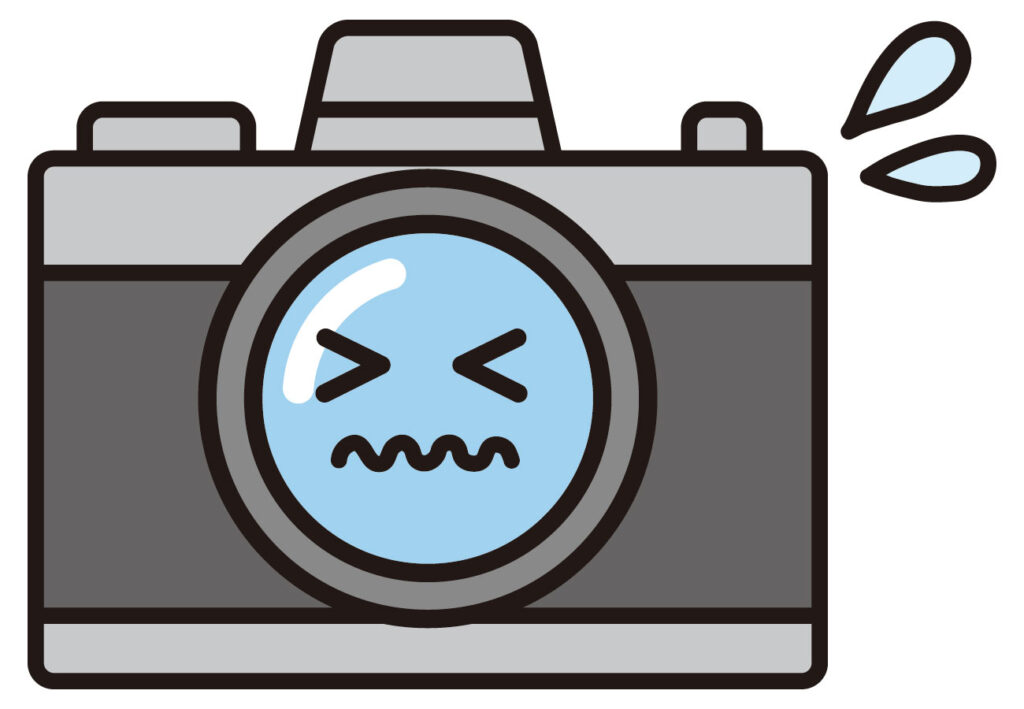
ネットショップに取り組み始めたばかりの頃はつい良い機材を揃えてからと力が入ってしまいがちですが、やっていくうちに無駄だったなと気づく場合もありますので、皆さんは今回の記事を是非参考にしてみてください。
2.無料画像編集ツールの紹介【canva】
Canva
Canvaは、ドラッグ&ドロップ操作で簡単にデザインを作成できる無料のオンラインツールです。豊富なテンプレートが用意されており、初心者でもSNS用のバナーや商品画像を短時間で作成可能です。
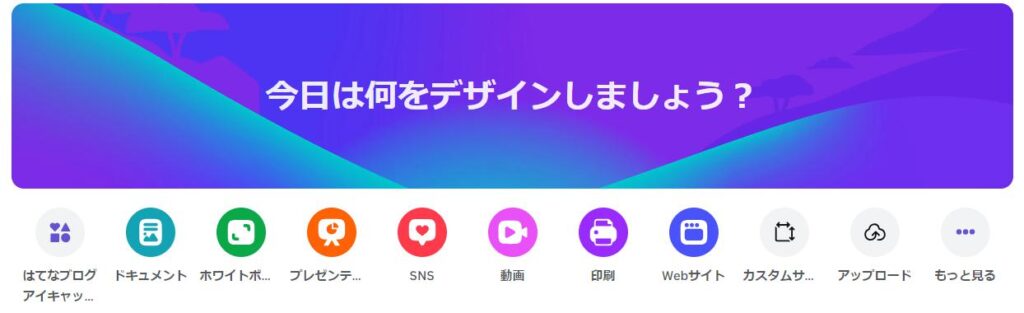
簡単なトリミングやフィルター加工、テキストの追加も容易です。特に、ショップの宣伝用画像やブログのサムネイル作成に便利です。
例えばメルカリのプロフィール画像を作成した場合の手順としては
➀メルカリプロフィール画像のサイズを確認
メルカリのプロフィール画像の推奨サイズは640px×640px
②Canvaを開き左側のメニューからカスタムサイズを選択し推奨サイズを入力
③左側のデザインの項目を選択
④検索窓に「ロゴ ブランド」と入れるといくつかのデザイン案が表示されます。
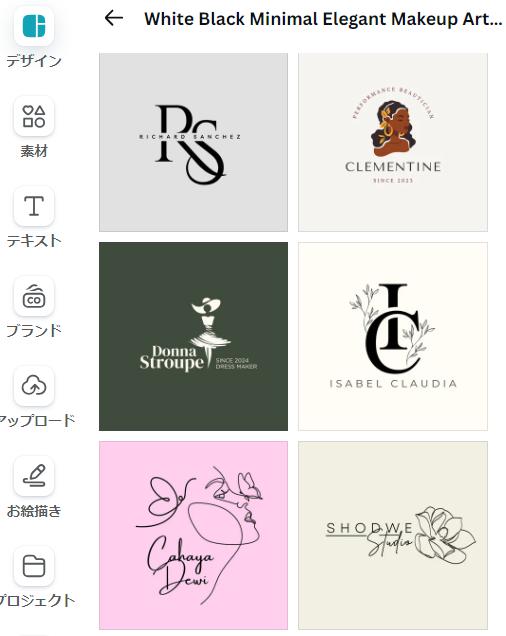
⑤良さそうなデザインを選択し、ショップ名などを変えることで、プロ並みのロゴデザインが作成できます。
⑥例えば「店名:Berry’s」として中古ブランド品を扱うショップのロゴデザインを作ってみました。

Canvaはデザインの知識が無くても、非常に簡易的な操作で初心者でもショップのロゴやバナーのデザインが作成可能です。無料版でも十分使える機能が搭載されていますので、ぜひ活用してみて下さい。
下記楽天市場のバナー製作などにも活用できます。

これもデザイン案が複数提案されますので、非常に簡単に作ることができます。
3.有料画像編集ツールの紹介【adobe photshop】
Adobe Photoshop
Adobe Photoshopは、プロのデザイナーやフォトグラファーに愛用される代表的な画像編集ツールです。無限のカスタマイズオプションがあり、複雑な画像編集が可能です。
ただ初心者の方は、いきなり操作はなかなか難しいので、事前に教えてくれる講座などで学んでから取り組んだ方が良いかと思います。
商品画像の背景を完全に削除したり、詳細なレタッチを行ったりする場合には最適です。価格は高めですが、その多機能さとサポートの充実度から、品質を重視する運営者におすすめです。
アドビフォトショップの主な機能
- 画像編集と加工
- レイヤー機能: レイヤーを使って複数の画像やエレメントを独立して編集し、複雑な合成を行うことができます。
- フィルターとエフェクト: 多彩なフィルターやエフェクトを活用して、画像のトーンや雰囲気を簡単に調整可能です。
- 自動補正: ワンクリックで明るさやコントラスト、カラー補正ができる自動補正ツールが搭載されています。
- 選択範囲ツール
- マジックワンドツール: 色やパターンに基づいて素早く領域を選択可能。
- クイック選択ツール: オブジェクトを簡単に選択して切り抜くことができ、背景除去などに便利です。
- コンテンツに応じた機能
- コンテンツに応じた塗りつぶし: 不要なオブジェクトを自動で消去し、周囲の背景に自然に溶け込ませることができます。
- コンテンツに応じた移動ツール: オブジェクトを別の場所に移動した際に、その背景が自然に補完されます。
- 写真補正とレタッチ
- 美肌補正: しわや肌のトーンを滑らかにし、自然な仕上がりに。
- クローンスタンプツール: 写真の一部を別の場所にコピーして修復や補正が可能。
- タイポグラフィとデザイン
- テキストツール: 豊富なフォントとスタイルを活用して、デザイン内にテキストを追加可能。
- シェイプとパス: 図形やパスを使ったデザインの作成が簡単に行えます。
- 3D機能
- 3Dオブジェクトの作成、編集、レンダリングが可能。これにより、より立体的でリアルなデザインを作成できます。
フォトショップの申込方法
フォトショップは、Adobe Creative Cloud(アドビクリエイティブクラウド)サブスクリプションサービスを通じて提供されており、個人利用から法人利用まで様々なプランがあります。
- Adobe公式サイトにアクセス
- Adobe Creative Cloudの公式サイトにアクセスします。
- プランの選択
- 単体プラン: Photoshopのみのプランを選択できます。
- フォトプラン: Photoshopに加えて、Lightroomなどの写真編集ソフトもセットで利用できるプラン。
- コンプリートプラン: Photoshopに加えてIllustratorやPremiere Proなど、全てのCreative Cloudアプリを利用できるプラン。
- 無料体験版
- 新規ユーザーは通常7日間の無料体験版を利用可能です。体験期間中にすべての機能を試すことができ、継続して利用する場合はそのままサブスクリプションに移行します。
- アカウント作成
- サブスクリプションに申し込むには、Adobe IDを作成する必要があります。既にアカウントを持っている場合は、そのアカウントでログインします。
- 支払い情報の入力
- クレジットカードやPayPalを利用して支払い情報を入力します。学生や教職員向けの割引もありますので、該当する場合は適用される割引を選択してください。
- Creative Cloudのダウンロードとインストール
- サブスクリプションに申し込んだ後、Creative Cloudアプリケーションをダウンロードし、その中からPhotoshopをインストールします。
私も年間契約でコンプリートプランを申し込んでおり、活用しています。
下記アドビフォトショップでバナーを制作した例です。


5.商品画像撮影・編集におけるポイントとテクニック
商品撮影時と編集時のポイントをまとめましたので、参考にしてみてください。

商品撮影ポイント
➀背景はシンプルに商品を中央に収める

画像の中央に商品がはみ出すことなく収まるように撮影をしましょう。
ベルトなどの商品は少し斜め上から撮影するなど、ポイントを変えて全体が分かるように工夫しましょう。
②角度を変えて全ての面が分かるように撮影

バックルなど遠くから見にくい細かい部分は、接近での撮影をして角度を変えながら細かい傷や汚れなどを正確に伝えられるように撮影を工夫しましょう。
③ロゴやサイズ表記・生産国刻印など鮮明に撮影する
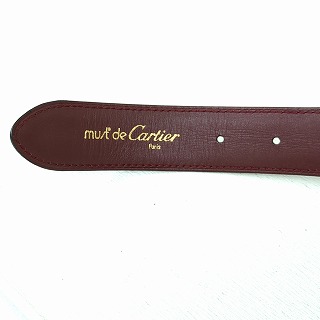
ブランドロゴや刻印のある部分は、正確に各撮影して掲載しましょう。特にブランド品の場合は写真でこの情報が無いと購入者も不安で購入を躊躇してしまいます。
④着用イメージが分かるようにディスプレイした写真を追加しておく

ベルトもそうですが、アクセサリー類やスカーフなどは実際に着用した時にどのように見えるのか、分かりやすく伝えるためにもマネキン等を活用してイメージしやすくするために撮影を工夫してみてください。

画像編集ポイント
➀明るさや色味調整が必要な場合は出来る限り自然に明るく調整

実際に撮影時は分かりやすく取れたと思っていても、アプリに商品写真を載せてみると意外と暗く見えてしまう場合があります。その場合は明るさを調整し、綺麗に見えるように調整しましょう。
②1枚目画像はプラットフォームによっては白背景が必須となるので、背景を編集で消す

販売プラットフォームによっては、1枚目の画像は背景が無い白バックでの掲載が必須の場合があります。
今は画像編集ツールなどでもAIで自動的に背景を消してくれるツールもありますので、積極的に活用してみましょう。
まとめ
今回の記事では、物販ネットショップでは必須の商品写真の撮影や画像加工などについて私が使用しているツールやポイントなどについて記事にまとめました。
初心者の方は、知識や技術が無くてもある程度簡単に活用できるツールがたくさん出てきていますので、ぜひ活用してみてください。
おすすめ記事




